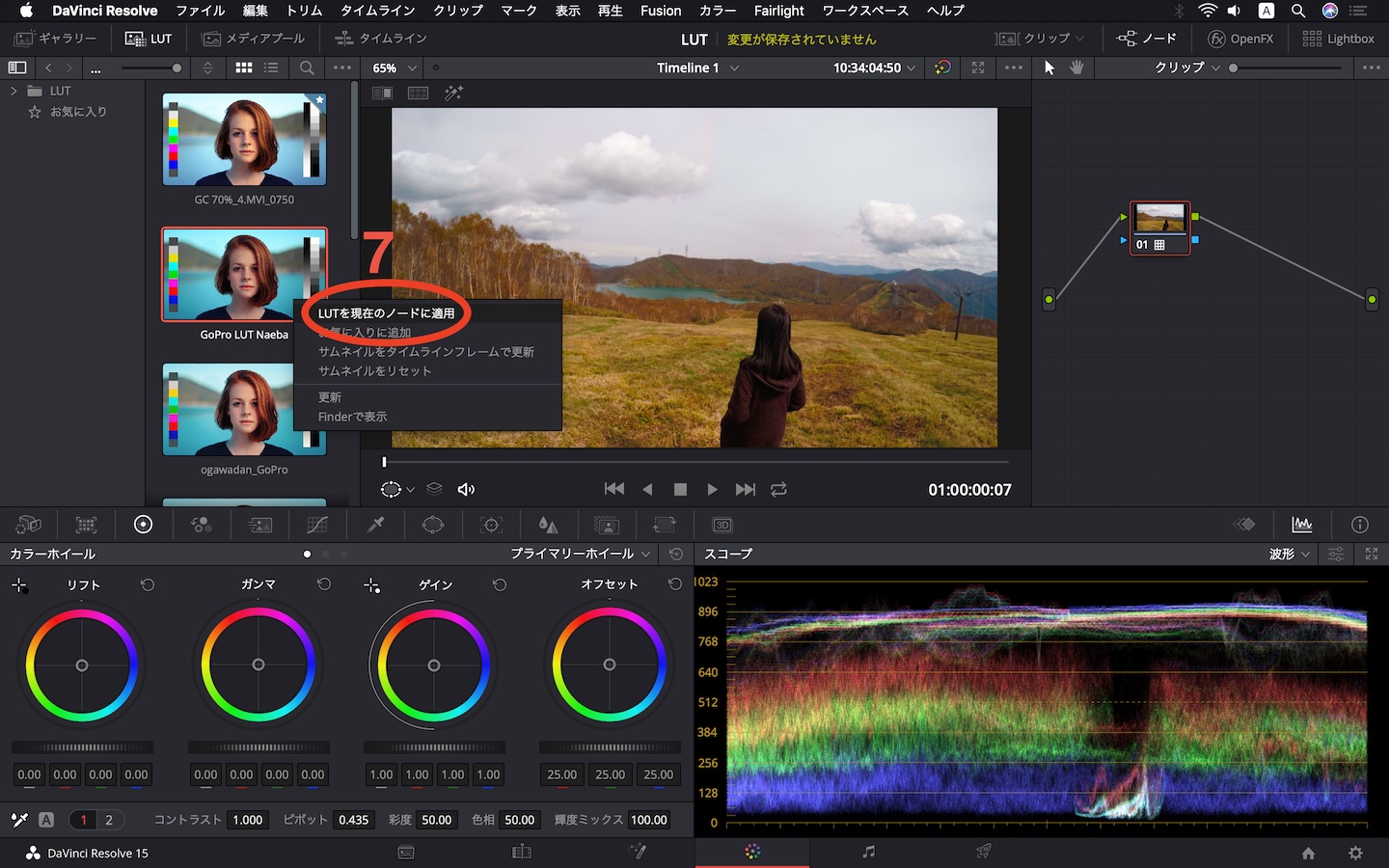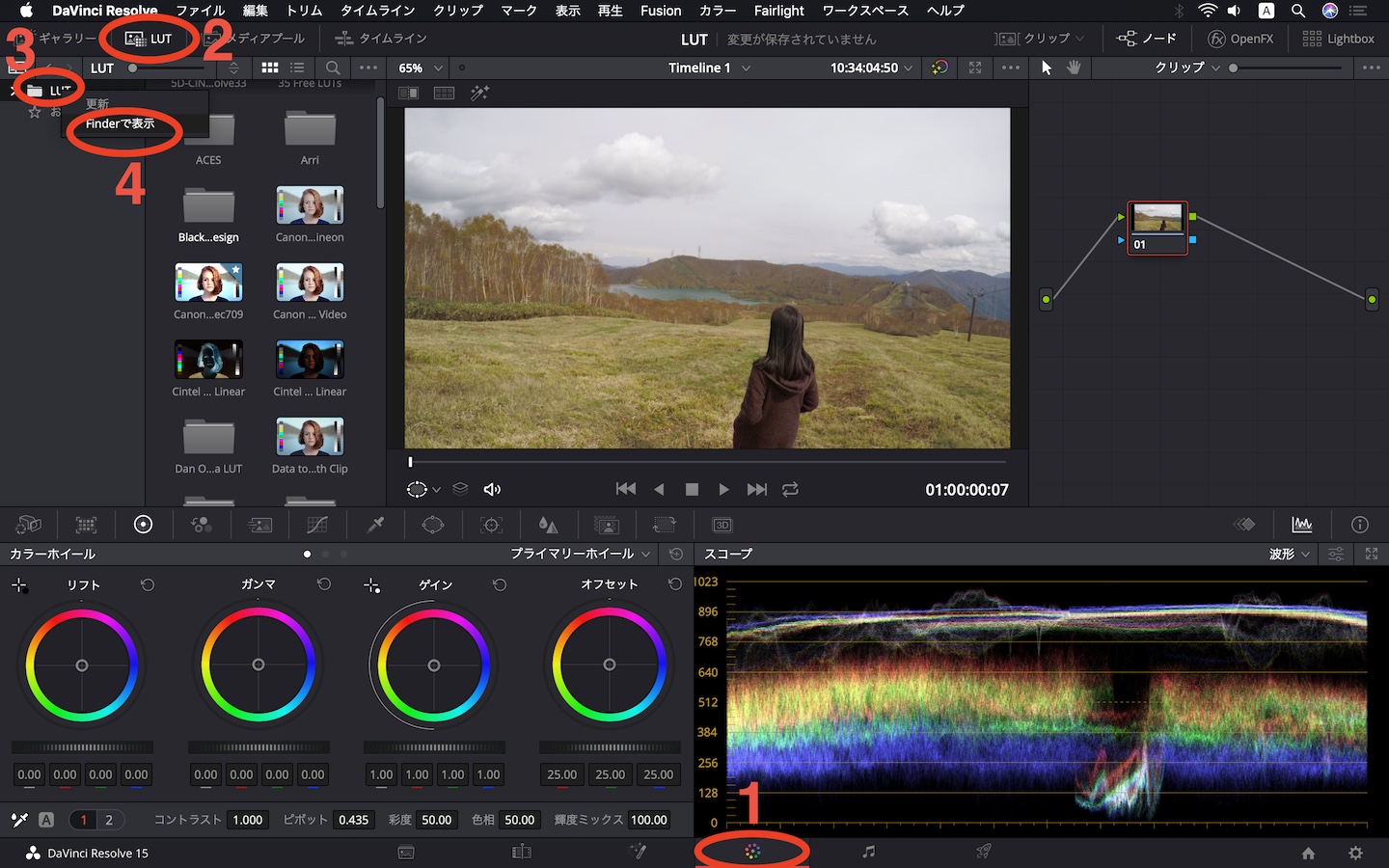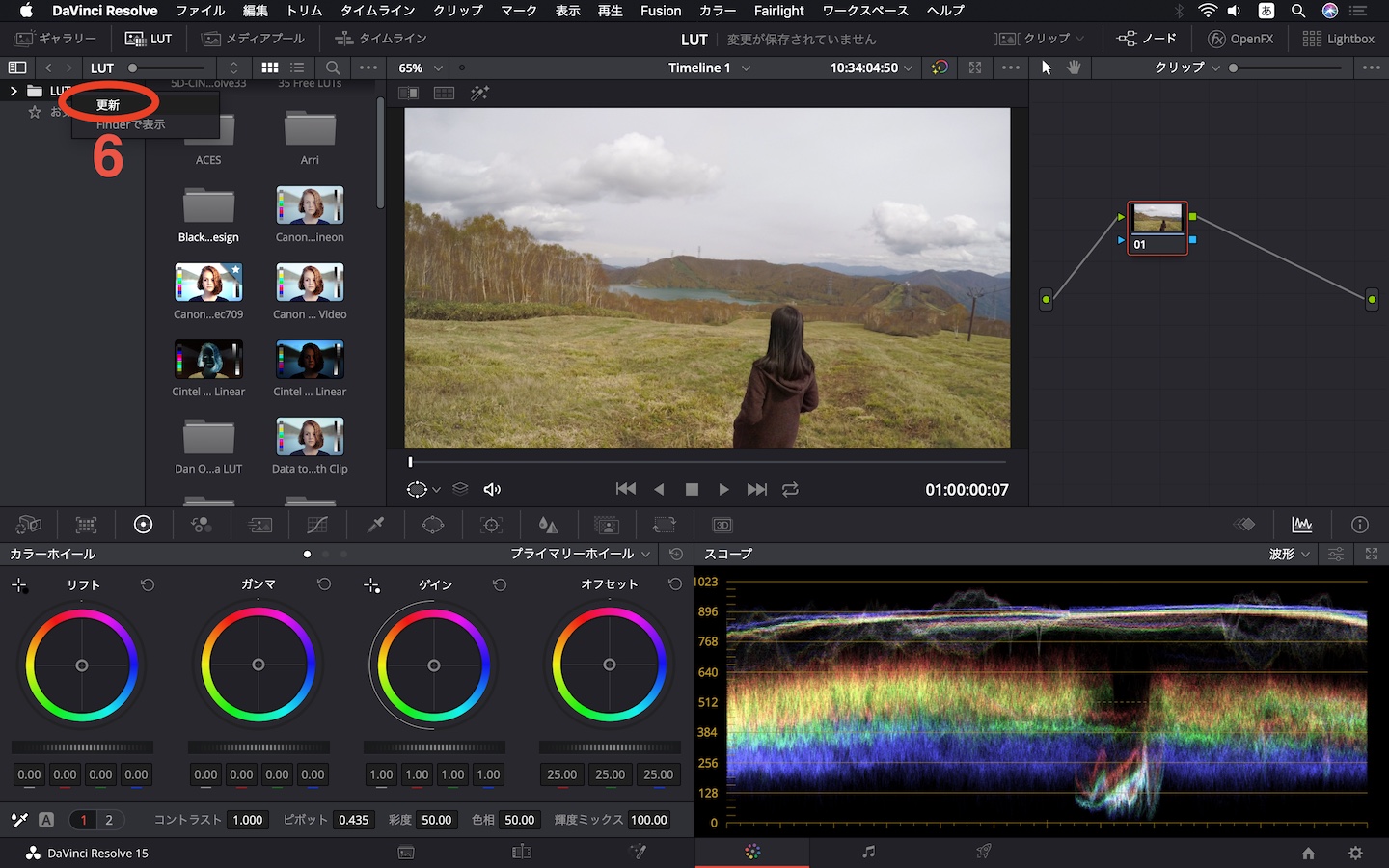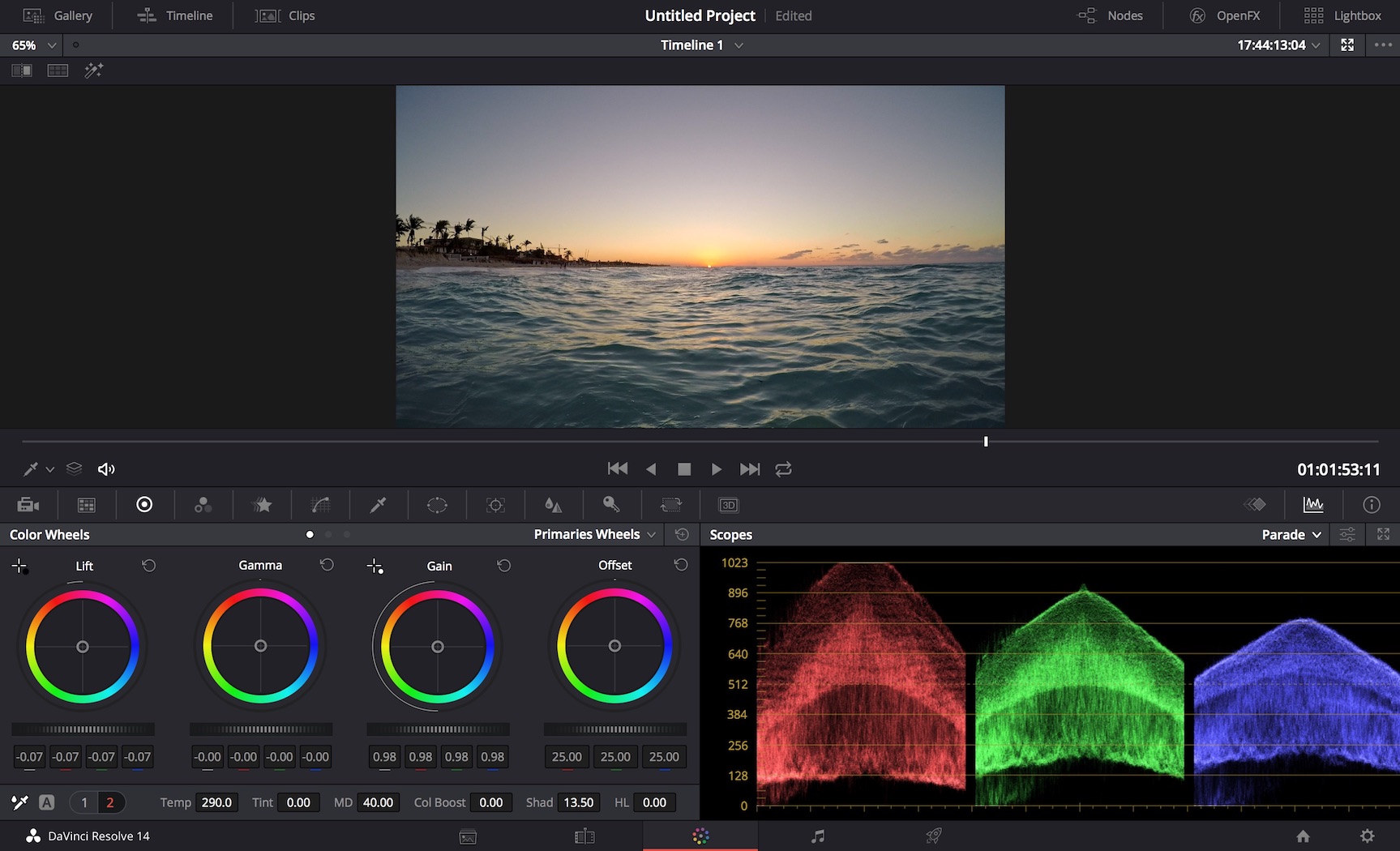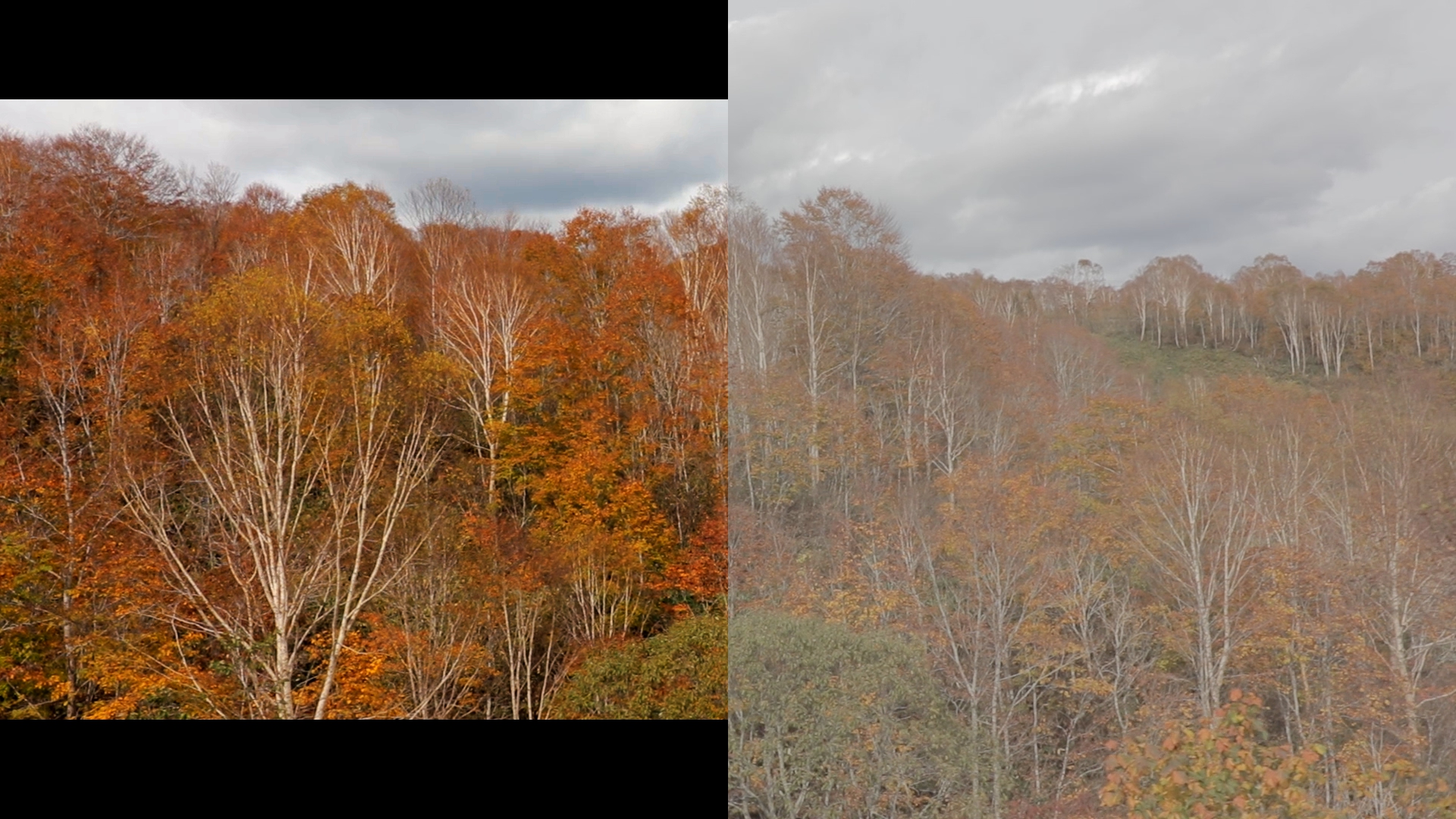DaVinci Resolveはバージョン15になってから、LUTの管理がすごくかんたんになった。
もちろん、LUTを追加することも、クリップに適用することもすぐにできる。
この記事では、Mac環境でDaVinci Resolve 15を使ってLUTを追加する方法をご説明する。
DaVinci Resolve 15にLUTを追加する方法
では、早速LUTをインストールしてみよう。
まずはインストールしたいLUTを用意する。
先日、GoPro用のLUTを作ったので今回はこれを例に説明したい。
ダウンロードは次のページから。
- DaVinci Resolve 15の「カラー」ページを開く。
- 画面左上の「LUT」ボタンをクリック。
- 「LUT」フォルダを右クリックして「Finderで表示」を選択。
- Finderのウィンドウが表示されるので、フォルダの中にLUTファイルをコピーする。(DaVinci Resolve > LUT フォルダの中にLUTファイルを入れる。LUTフォルダの中に直接LUTファイルを置いてもいいし、フォルダを作って管理してもいい。)
- ウィンドウを閉じてDaVinci Resolve画面に戻る。
- DaVinci Resolveで手順3.と同じ「LUT」フォルダを右クリックして「更新」を選択。これで追加したLUTが表示される。
- 読み込んだLUTを右クリックして「LUTを現在のノードに適用」を選択する。現在表示しているクリップのノードに選択したLUTが適用される。
まとめ
created by Rinker
¥2,950
(2025/12/06 23:03:12時点 Amazon調べ-詳細)
DaVinci Resolveは無料なのにプロ並みの機能が充実していることで有名だ。
とくにバージョン15になってからは、大幅に機能が追加・改善されたDaVinci Resolve。ここで説明したLUTの追加や適用もとても簡単だ。
ぜひDaVinci ResolveでLUTをお使いいただきたい。